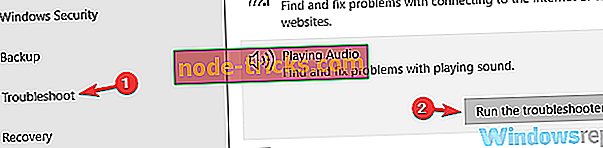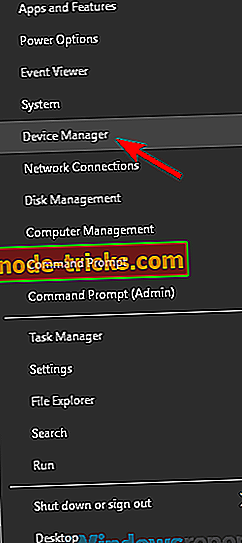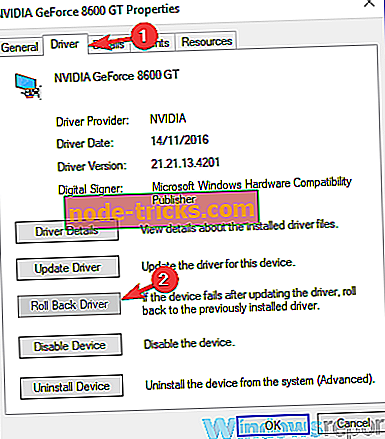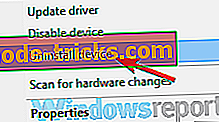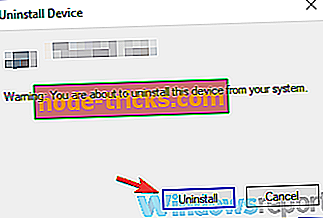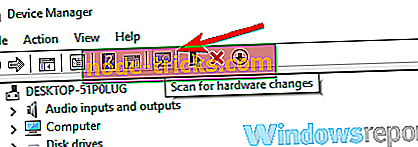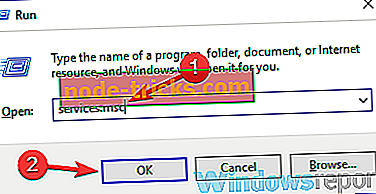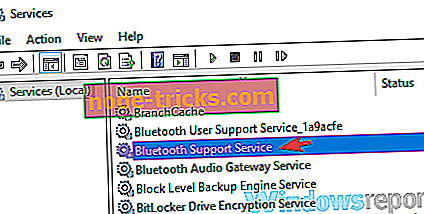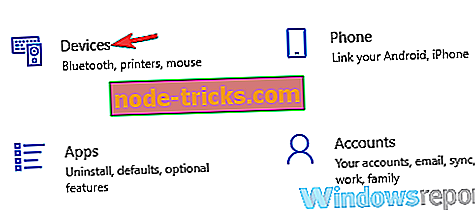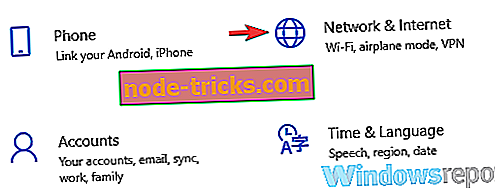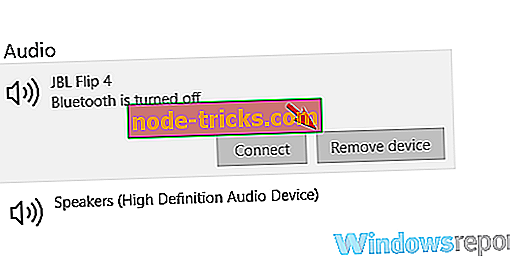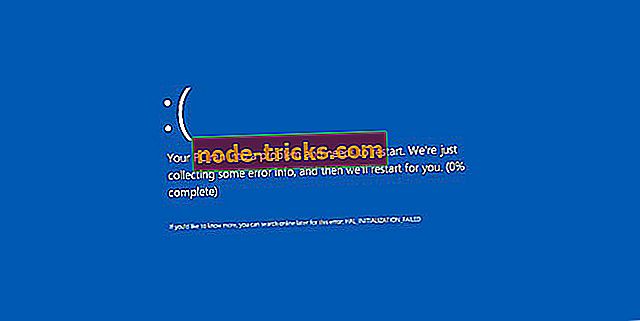Ось як виправити проблеми зі звуком Bluetooth Sound Bar на Windows 10
Динаміки Bluetooth є прекрасними, оскільки вони дозволяють отримувати підвищену якість звуку з вашого ноутбука. Одним з найбільш популярних Bluetooth-гучномовців є LG Sound Bar, і, незважаючи на великі можливості, які може запропонувати цей динамік, він має деякі проблеми з Bluetooth 10, тому в сьогоднішній статті ми покажемо вам, як виправити ці питання все.
Проблеми з гучномовцями Bluetooth є досить поширеними, і якщо говорити про проблеми, то деякі проблеми, про які повідомляли користувачі:
- LG Sound Bar вийшов з ладу - За словами користувачів, іноді ваш LG Sound Bar може раптово припинити роботу. Це може статися, якщо ваша система застаріла, тому не забудьте оновити її.
- LG Sound Bar продовжує спокійно - ця проблема може бути пов'язана з налаштуваннями звуку, тому переконайтеся, що ваш динамік Bluetooth вибрано як стандартний аудіопристрій.
- LG Sound Bar Bluetooth не підключається - Якщо у вас є проблеми з підключенням динаміка, можливо, ваші драйвери є проблемою. Щоб усунути проблему, переінсталюйте та оновіть драйвери Bluetooth і перевірте, чи це допомагає.
LG Sound Bar Bluetooth не працює, що робити?
- Спробуйте скористатися кабельним з'єднанням
- Видалення проблемних оновлень
- Оновлення прошивки динаміка
- Перемістіть ноутбук ближче до динаміка
- Переконайтеся, що динамік встановлено як вихідний пристрій за умовчанням
- Перевірте наявність останніх оновлень
- Оновіть драйвери
- Запустіть вбудований засіб виправлення неполадок
- Поверніть назад або перевстановіть драйвери Bluetooth
- Перезапустіть службу підтримки Bluetooth
- Переконайтеся, що Bluetooth увімкнено
- Видаліть пристрій Bluetooth і спробуйте знову створити пару
- Замініть Bluetooth-адаптер або спробуйте інший динамік
Рішення 1 - Спробуйте використовувати кабельне з'єднання
Якщо під час використання LG Sound Bar Bluetooth не працює, можливо, підключення кабелю може бути надійним рішенням. Ми знаємо, що використання кабельного з'єднання не відповідає всім призначенням динаміка Bluetooth, але поки ви не зможете вирішити проблему, ви можете спробувати скористатися кабельним з'єднанням.
Рішення 8 - Запустіть вбудований засіб виправлення неполадок
На думку користувачів, якщо у вас виникли проблеми з аудіо або з LG Sound Bar, можливо, ви можете усунути проблему просто за допомогою вбудованого засобу виправлення неполадок. Як відомо, у Windows є кілька вбудованих засобів виправлення неполадок, і ви можете використовувати їх для автоматичного виправлення різних проблем.
Вони не завжди є найкращим рішенням, але це чудова відправна точка для вирішення проблем. Щоб запустити вбудований засіб виправлення неполадок, виконайте наведені нижче дії.
- Відкрийте програму Налаштування та перейдіть до розділу Оновлення та безпека .
- Виберіть " Виправлення неполадок" на лівій панелі. На правій панелі виберіть Відтворити аудіо та натисніть кнопку Запустити засіб виправлення неполадок .
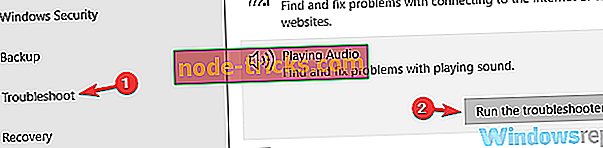
- Дотримуйтеся вказівок, щоб завершити роботу з засобом вирішення проблем.
Після того, як засіб виправлення неполадок буде завершено, перевірте, чи проблема все ще існує. Якщо проблема все ще виникає, спробуйте запустити засіб виправлення апаратних і пристроїв і Bluetooth і перевірте, чи вирішує проблему будь-який з цих інструментів.
Рішення 9 - Відкиньте або перевстановіть драйвери Bluetooth
Як згадувалося раніше, ваш драйвер іноді може викликати проблеми з пристроєм Bluetooth. Щоб усунути цю проблему, потрібно виконати відкат або перевстановити драйвер Bluetooth. Це досить просто, і ви можете зробити це, виконавши такі дії:
- Відкрийте диспетчер пристроїв . Для цього швидко натисніть клавішу Windows + X, щоб відкрити меню Win + X. Тепер оберіть диспетчер пристроїв зі списку.
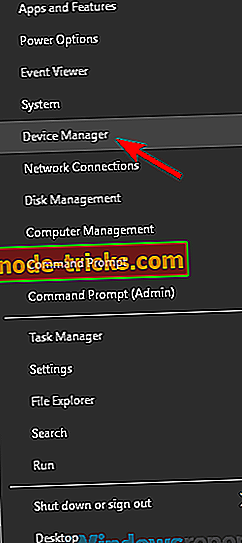
- Знайдіть адаптер Bluetooth у списку та двічі клацніть його, щоб відкрити його налаштування.
- Коли відкриється вікно Властивості, перейдіть на вкладку Драйвер і натисніть кнопку Повернути драйвер назад .
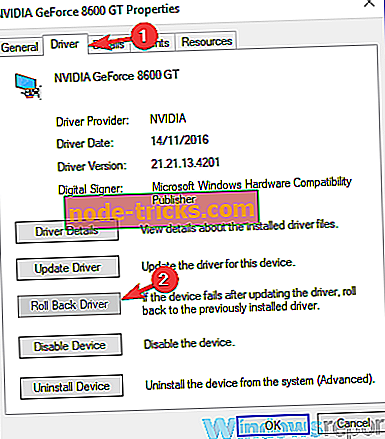
- Щоб завершити процес відкату, дотримуйтесь інструкцій на екрані.
Якщо опція Roll Back не доступна, потрібно переінсталювати драйвер. Для цього виконайте наступні дії:
- Знайдіть адаптер Bluetooth у списку та клацніть його правою кнопкою миші. У меню виберіть Видалити пристрій .
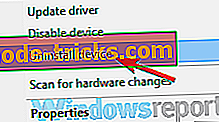
- Коли з'явиться меню підтвердження, натисніть кнопку Видалити .
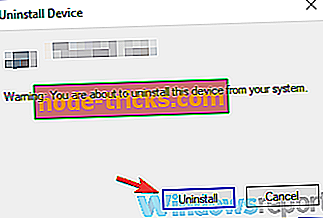
- Після видалення драйвера клацніть піктограму " Сканувати зміни апаратних засобів" і встановить драйвер за замовчуванням.
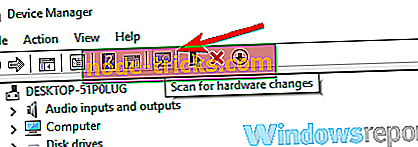
Після встановлення драйвера за промовчанням перевірте, чи проблема з динаміком Bluetooth все ще існує.
Рішення 10 - Перезапустіть службу підтримки Bluetooth
Bluetooth працює на певних послугах, щоб працювати належним чином, і якщо у вас виникли проблеми з Bluetooth і LG Sound Bar, можливо, необхідні послуги не працюють. Щоб увімкнути необхідні послуги, потрібно виконати такі дії:
- Натисніть клавішу Windows + R і введіть services.msc . Тепер натисніть клавішу Enter або натисніть OK .
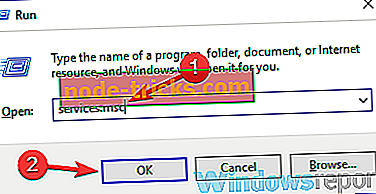
- У списку знайдіть і двічі клацніть службу підтримки Bluetooth .
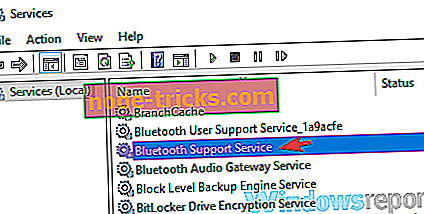
- Встановіть тип запуску на Автоматичний . Якщо служба не запущена, натисніть кнопку Пуск, щоб запустити її. Якщо служба запущена, тимчасово зупиніть її та перезапустіть. Тепер натисніть Apply і OK, щоб зберегти зміни.

Після цього перевірте, чи існує проблема з послугою Bluetooth. Якщо у вас є кілька служб підтримки Bluetooth, обов'язково повторіть кроки для всіх цих служб.
Рішення 11 - Переконайтеся, що Bluetooth увімкнено
Якщо у вас виникли проблеми з підключенням гучномовця LG Sound Bar, можливо, Bluetooth не увімкнено. Це помилка новачка, але іноді ви можете забути включити Bluetooth-приймач. Щоб переконатися, що адаптер Bluetooth увімкнено, виконайте наведені нижче дії.
- Перейдіть до програми " Налаштування" та перейдіть до розділу " Пристрої ".
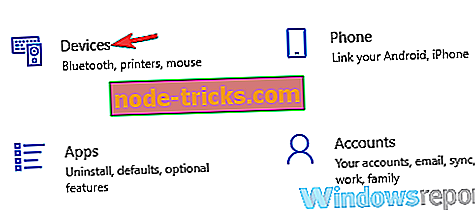
- На лівій панелі перейдіть до розділу Bluetooth та інших пристроїв і ввімкніть адаптер Bluetooth. Якщо адаптер уже ввімкнено, вимкніть його та зачекайте кілька хвилин, а потім знову ввімкніть його.
- Після цього спробуйте знову підключитися.
Якщо ви використовуєте ноутбук, можливо, є клавіатурне скорочення, яке дозволяє легко вмикати або вимикати Bluetooth, тому переконайтеся, що ви уважно перевіряєте його.
Крім того, переконайтеся, що ви правильно сполучили свій динамік. Деякі пристрої Bluetooth вимагають, щоб їх увімкнули, а потім натисніть кнопку "Пара", щоб об'єднати їх у пару з комп'ютером. І нарешті, переконайтеся, що функція режиму літака вимкнена.
Якщо режим літака увімкнено, всі бездротові комунікації буде вимкнено, включаючи Bluetooth, тому рекомендується вимкнути його. Щоб зробити це на своєму ноутбуці, ви можете просто скористатися спеціальним клавіатурним скороченням. Крім того, можна вимкнути режим польоту, виконавши такі дії:
- Відкрийте програму Налаштування та перейдіть до розділу Мережа та Інтернет .
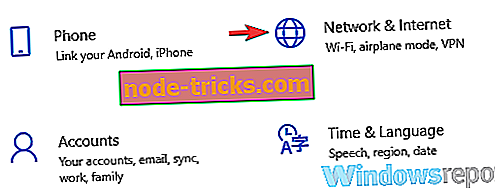
- На лівій панелі виберіть Режим літака . Тепер вимкніть режим "Літак" з правої панелі.
Після цього перевірте, чи проблема все ще існує.
Рішення 12 - Видаліть пристрій Bluetooth і спробуйте знову об'єднати його
Технологія Bluetooth є схильною до збоїв, а іноді ви не зможете підключити динамік через ці глюки. Щоб усунути проблему, вам доведеться видалити Bluetooth-динамік з комп'ютера, а потім знову спробувати пару.
Це досить просто, і ви можете зробити це, виконавши такі дії:
- Відкрийте програму Налаштування, перейдіть до розділу Пристрої та оберіть Bluetooth та інші пристрої з лівої панелі.
- На правій панелі знайдіть динамік Bluetooth, виберіть його та виберіть Видалити пристрій .
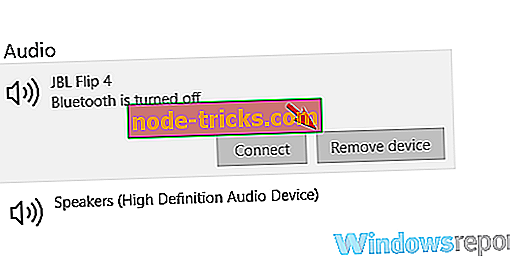
Після видалення динаміка, спробуйте знову об'єднати його з комп'ютером і перевірте, чи це вирішує вашу проблему.
Рішення 13 - Замініть Bluetooth-адаптер або спробуйте інший динамік
Якщо у вас виникають проблеми з LG Sound Bar, можливо, проблема пов'язана з вашим адаптером Bluetooth. Не всі адаптери сумісні з Windows 10 та іншими динаміками, і якщо у вас виникли проблеми з підключенням до LG Sound Bar, можливо, ваш адаптер є проблемою.
Якщо адаптер працює з іншими пристроями Bluetooth, можливо, вам захочеться отримати інший динамік Bluetooth.
Проблеми з Bluetooth і LG Sound Bar можуть бути дуже неприємними, але ми сподіваємося, що вам вдалося виправити більшість цих проблем за допомогою одного з наших рішень.